Ecco come disinstallare Roblox su Mac (Guida definitiva)
Prima di immergerci
Mantenere il tuo computer al sicuro mentre sei online è fondamentale. Ecco perché abbiamo sviluppato SpyHunter, uno strumento progettato per migliorare la tua sicurezza digitale.
Aumenta la tua protezione online oggi stesso — scarica SpyHunter per Mac qui! Di seguito abbiamo raccolto i nostri migliori consigli e soluzioni per aiutarti a rimanere protetto.

Roblox è una popolare piattaforma di intrattenimento online che consente agli utenti di creare e giocare a giochi sviluppati da altri.
Sebbene offra intrattenimento e creatività senza fine, potrebbe arrivare il momento in cui dovrai eliminare Roblox dal tuo Mac.
Conoscere il modo giusto per disinstallare Roblox garantisce che il tuo sistema rimanga pulito ed efficiente, sia per liberare spazio su disco, risolvere conflitti software o semplicemente perché non è più necessario.
Questa guida fornirà una procedura passo passo per garantire che Roblox e tutti i file associati vengano completamente rimossi dal tuo Mac.
Motivi comuni per disinstallare Roblox dal Mac
Potresti decidere di rimuovere Roblox dal tuo Mac per diversi motivi.
Comprendere questi motivi può aiutarti a decidere se disinstallare Roblox è la decisione giusta per te:
- Liberare spazio su disco: Roblox e i file associati possono occupare molto spazio su disco. La disinstallazione dell’app può aiutarti a recuperare prezioso spazio di archiviazione per altri file e applicazioni importanti.
- Risoluzione dei conflitti software: l’app a volte entra in conflitto con altri programmi installati, causando arresti anomali o problemi di prestazioni. Rimuoverlo può aiutare a ripristinare la stabilità del sistema e migliorare le prestazioni generali.
- Miglioramento delle prestazioni del sistema: Roblox può consumare considerevoli risorse di sistema, come CPU e memoria. Rimuoverlo può liberare queste risorse, rendendo il tuo Mac più efficiente, soprattutto se disponi di capacità hardware limitate.
- Non più necessaria: se tu o i tuoi figli siete passati ad altri giochi o interessi, potreste scoprire che l’app non è più necessaria. Disinstallarlo può aiutarti a semplificare le tue applicazioni e a ridurre il disordine sul tuo Mac.
- Risoluzione dei problemi: se riscontri problemi persistenti con l’app, come aggiornamenti o errori non riusciti, a volte la disinstallazione e la reinstallazione del software possono risolvere questi problemi. Ricominciare da capo garantisce che nessun file danneggiato venga lasciato indietro.
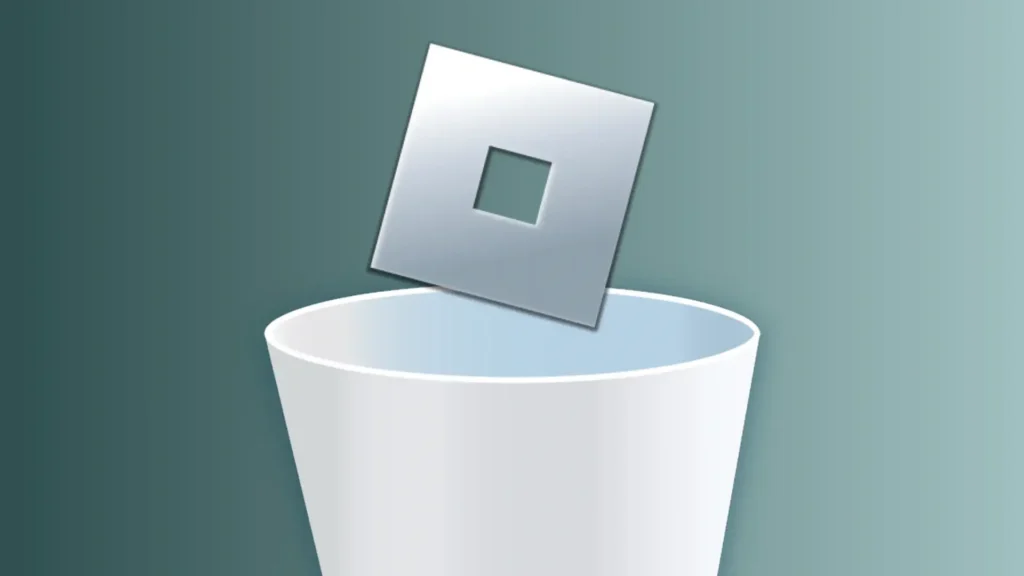
Considera questi motivi comuni per disinstallare Roblox per determinare se rimuovere il programma dal tuo Mac è la scelta giusta. Una volta deciso, puoi procedere con il processo di disinstallazione.
Disinstalla completamente Roblox su Mac utilizzando SpyHunter
SpyHunter fornisce una soluzione efficiente e semplice per rimuovere completamente Roblox e tutti i file associati dal tuo Mac.
Seguire questi passaggi per utilizzare SpyHunter per una disinstallazione completa:
- Scarica SpyHunter gratuitamente qui e seguire le istruzioni di installazione.
- Apri SpyHunter dalla cartella
Applicationse vai alla schedaApp Uninstallerin alto. Ciò avvierà una scansione automatica dell’applicazione. - Una volta completata la scansione, individua Roblox nell’elenco delle applicazioni. SpyHunter elencherà tutti i file associati all’app.
- Seleziona Roblox per la rimozione. Assicurati che tutte le caselle di controllo siano selezionate per rimuovere il set completo di file.
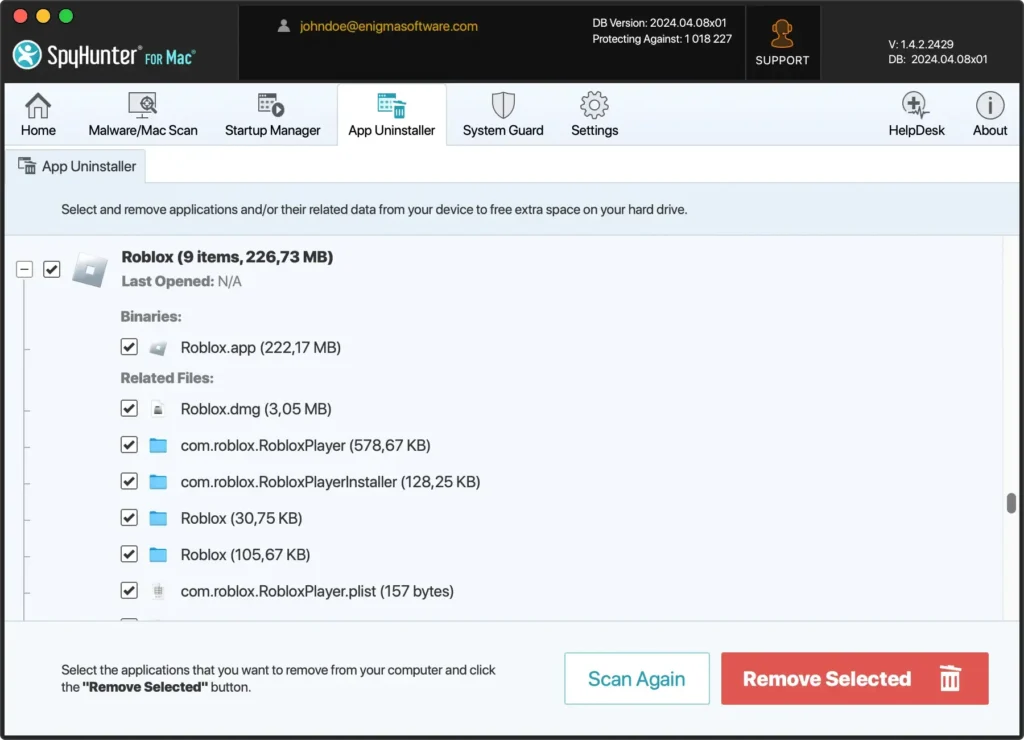
- Fai clic sul pulsante
Remove Selectedcon tutti i componenti Roblox selezionati. SpyHunter gestirà il processo di eliminazione, assicurando che tutti i file vengano completamente eliminati dal tuo sistema.
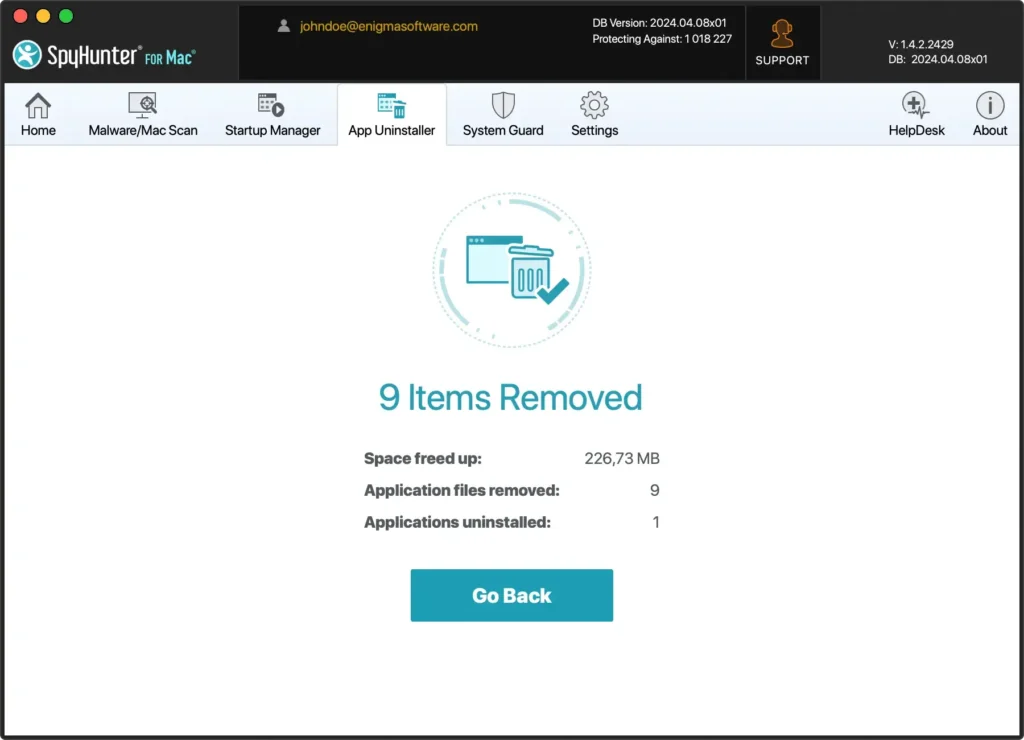
- Dopo il processo di disinstallazione, riavvia il computer per finalizzare la rimozione. Il riavvio garantisce che tutti i file temporanei vengano cancellati e le impostazioni di sistema vengano aggiornate.
La disinstallazione di Roblox con SpyHunter semplifica il processo e garantisce che non rimangano file rimanenti. Questa pulizia approfondita aiuta a preservare le prestazioni del tuo Mac e previene potenziali conflitti software.
Elimina manualmente Roblox dal tuo Mac
Per garantire la rimozione completa di Roblox dal tuo Mac, segui questi passaggi per disinstallare l’applicazione ed eliminare manualmente tutti i file associati:
Passaggio 1: Esci dal programma Roblox
Prima di iniziare il processo di disinstallazione, assicurati che Roblox non sia in esecuzione. Fai clic sul menu Roblox nella parte superiore dello schermo e seleziona Quit Roblox dal menu a discesa.
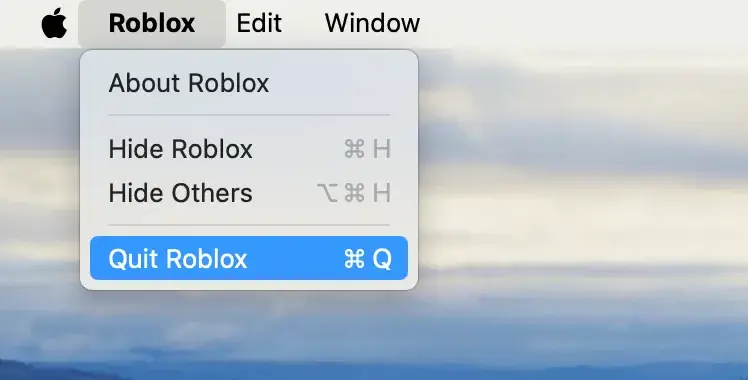
In alternativa, se Roblox è nel Dock, fai clic con il pulsante destro del mouse (o fai clic tenendo premuto il tasto Control) sull’icona Roblox e scegli Quit dal menu contestuale.
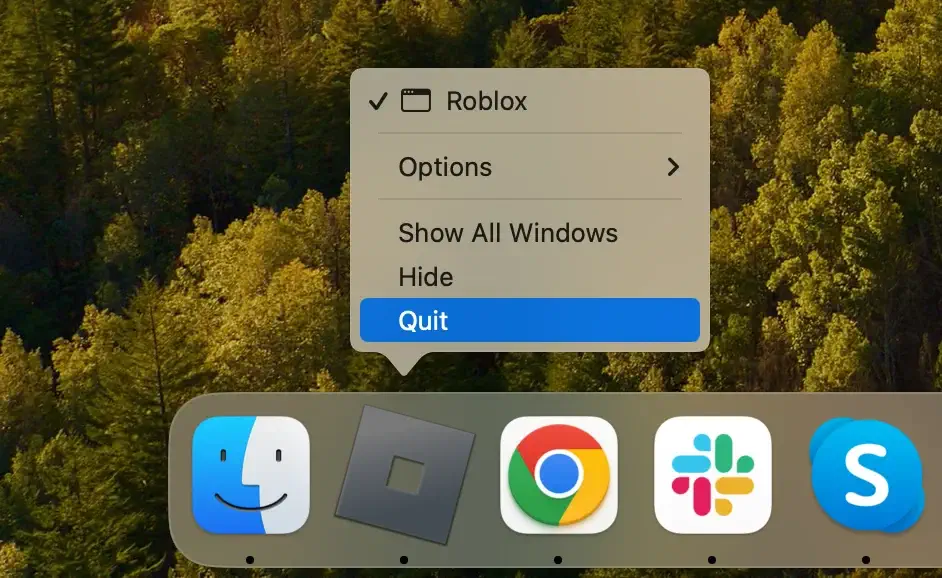
Se Roblox non risponde, apri Activity Monitor e cerca eventuali processi relativi a Roblox. Selezionali e fai clic sul pulsante [X]. Fare clic Force Quit dalla finestra popup per forzare l’uscita dall’applicazione.
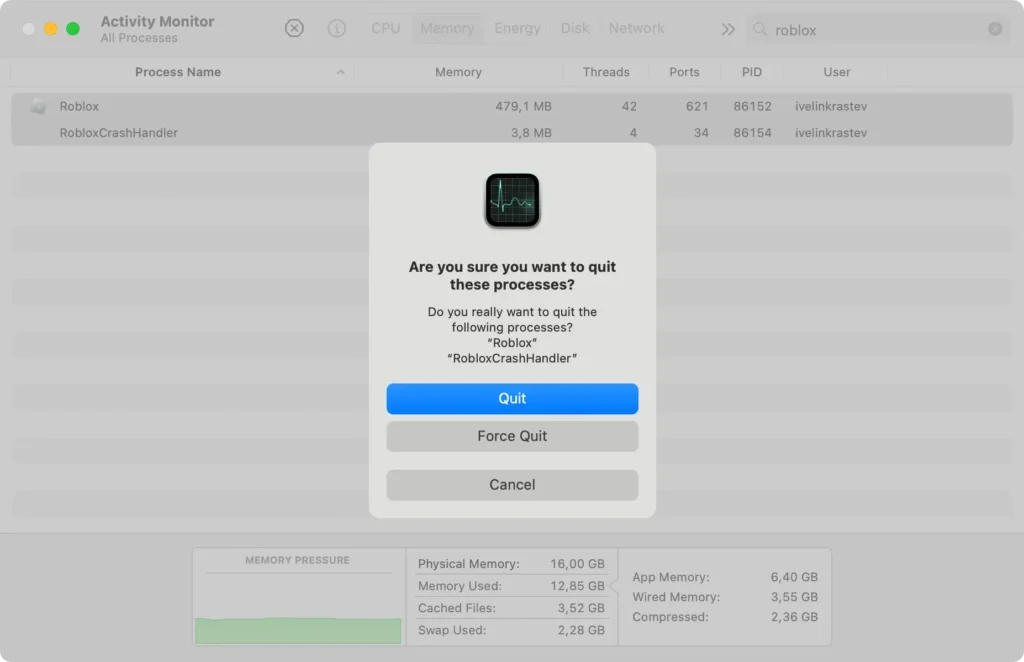
Passaggio 2: Elimina l’app Roblox Studio
Per rimuovere il programma Roblox principale dal tuo Mac:
- Apri una nuova finestra
Finder. - Passare alla cartella
Applicationsdalla barra laterale. - Scorri l’elenco per trovare Roblox.
- Trascina l’icona Roblox nel Cestino nel Dock. In alternativa, fai clic con il pulsante destro del mouse (o fai clic tenendo premuto il tasto Control) su Roblox e scegli
Move to Trashdal menu a discesa. - Fare clic con il tasto destro sul Cestino e selezionare
Empty Trashper assicurarsi che l’applicazione venga completamente rimossa.
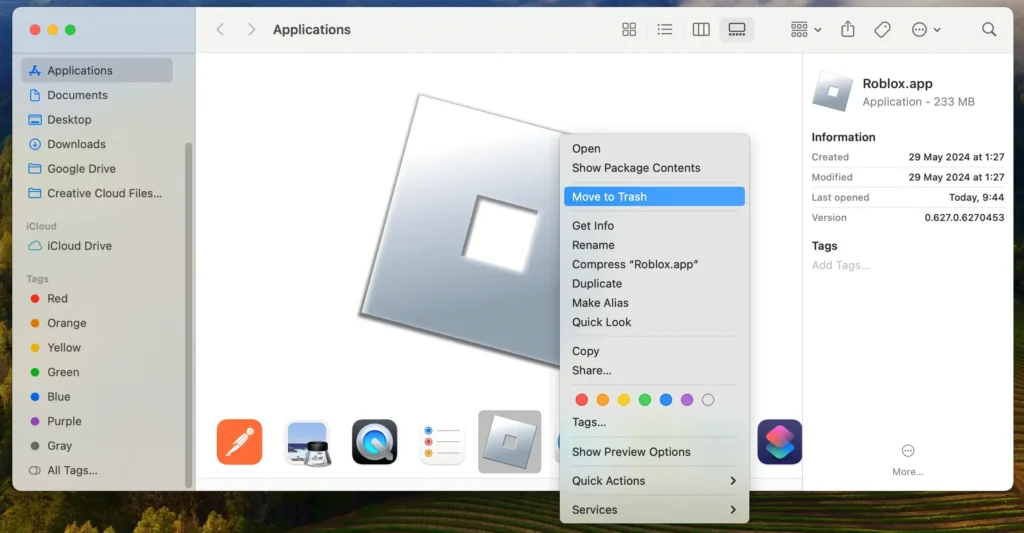
Passaggio 3: Rimuovi file e cartelle relativi a Roblox
Dopo aver disinstallato l’app Roblox, il passaggio cruciale successivo è eliminare i file di servizio aggiuntivi per garantire una pulizia completa. Segui questi passi:
- Apri
Findersul tuo Mac. - Nel menu
Findernella parte superiore dello schermo, fai clic suGo, quindiGo to Folder…per accedere al campo di ricerca. - Uno per uno, inserisci i seguenti percorsi nella casella di ricerca per individuare e rimuovere i file associati a Roblox:
~/Library/Application Support/Roblox/~/Library/Caches/com.roblox.Roblox/~/Library/Preferences/com.roblox.Roblox.plist~/Library/Logs/Roblox/
- Dopo aver spostato tutti i file e le cartelle correlati nel Cestino, fai clic con il pulsante destro del mouse sull’icona del Cestino e seleziona
Empty Trashper disinstallarli definitivamente.
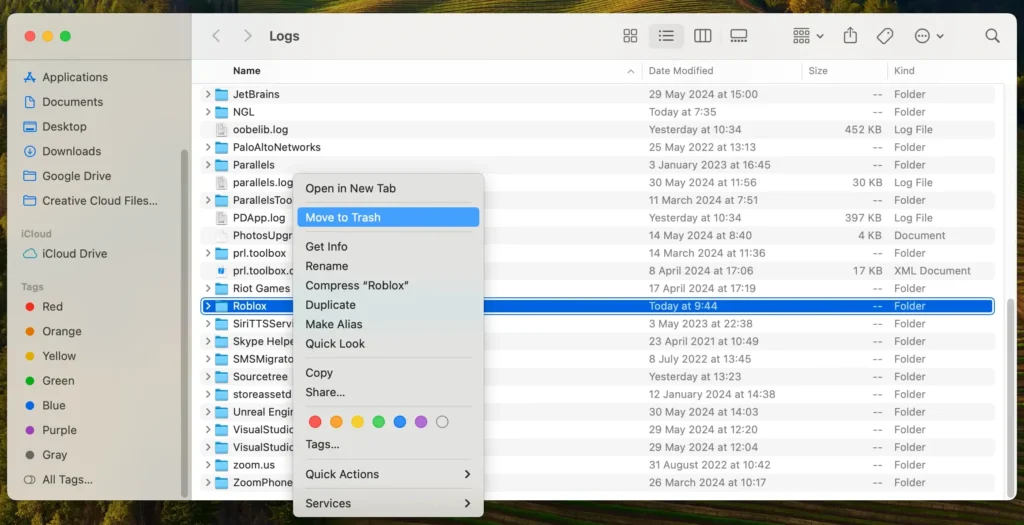
Seguendo questi passaggi, puoi eliminare manualmente Roblox Studio e tutti i file associati dal tuo Mac, garantendo una disinstallazione approfondita e completa.
Come reinstallare Roblox Studio sul tuo Mac
Se devi reinstallare Roblox sul tuo Mac dopo averlo disinstallato, segui questi semplici passaggi per ripristinare e far funzionare l’app:
- Scarica l’app: apri il browser Web e vai al sito Web ufficiale Roblox per scaricare l’app. Fare clic sul pulsante “Download” per ottenere il programma di installazione più recente.
- Installa l’app: dopo aver scaricato il programma di installazione Roblox, apri il file. Segui le istruzioni sullo schermo per completare l’installazione. Il programma di installazione ti guiderà attraverso i passaggi per configurare Roblox sul tuo Mac.
- Apri Roblox Studio e accedi: trova Roblox nella cartella
Applicationse avvialo. Accedi al tuo account Roblox o registrati per uno nuovo se non hai ancora un account.
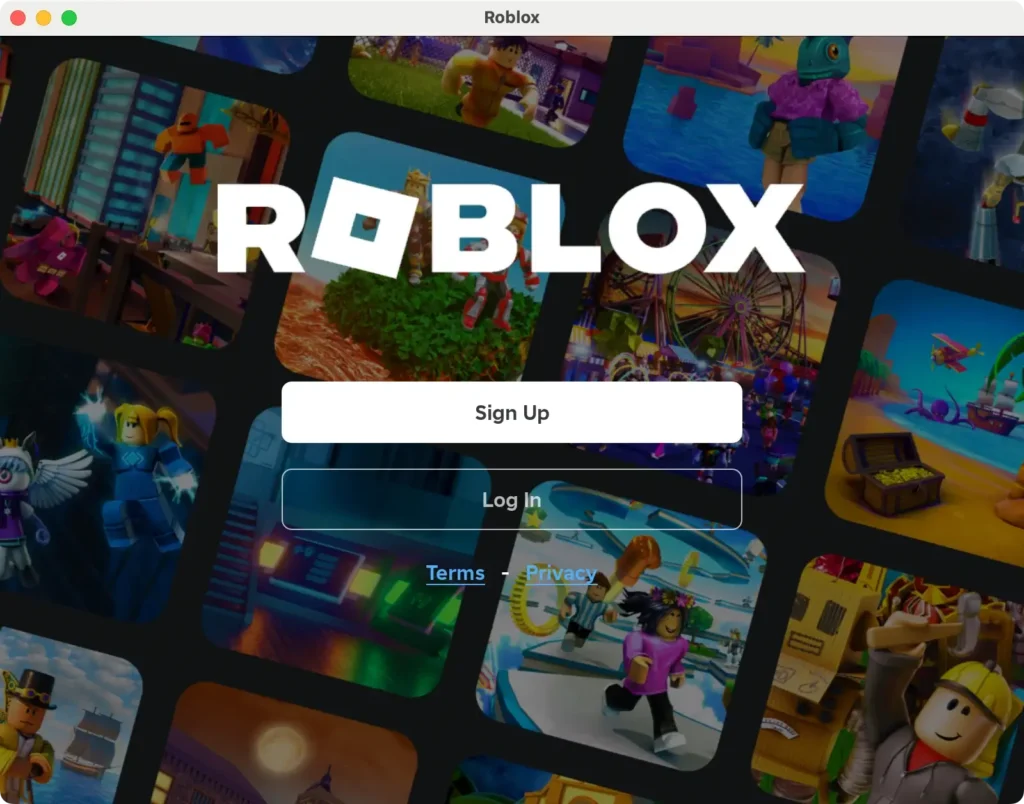
- Gioca ai giochi: una volta effettuato l’accesso al tuo account Roblox, puoi giocare ai tuoi giochi preferiti sulla piattaforma.
Reinstallare l’app è semplice e ti garantisce di avere la versione più recente pronta per l’uso sul tuo Mac.
Riepilogo
Rimuovere Roblox dal tuo Mac può aiutarti a liberare spazio su disco, risolvere conflitti software e migliorare le prestazioni del sistema.
Sia che tu disinstalli manualmente Roblox o utilizzi SpyHunter per una pulizia approfondita, conoscere il modo giusto per disinstallare le app è fondamentale per mantenere le prestazioni adeguate del tuo Mac.
Se devi installare nuovamente l’app, scarica il programma di installazione dal sito Web ufficiale di Roblox e segui le istruzioni di configurazione.
Per ulteriori suggerimenti sulla gestione delle applicazioni sul tuo computer, consulta la nostra guida sulla disinstallazione di un’applicazione Mac.
Seguendo queste istruzioni, puoi rimuovere le app dal tuo Mac, assicurandoti che funzionino in modo fluido ed efficace.